戴尔台式机如何重装win10系统(戴尔台式机怎么重装win10系统)
发布时间:2023-11-27 14:55:15
戴尔台式机如何重装win10系统?
用电脑办公的时候,经常会遇到各种令人头疼的问题,诸如系统崩溃、蓝屏、应用程序崩溃等,这些故障不仅影响了工作效率,也给我们带来了极大的困扰。在这种情况下,建议大家直接重装系统,这样更能够快速解决问题。通过重新搭建系统环境,我们能够清除故障的根源,建立一个稳定和可靠的操作平台,为电脑重新赋予活力。那么接下来,我们就看看戴尔台式机怎么重装win10系统的教程吧。

1、主板品牌:戴尔
2、系统版本:win10专业版
3、装机工具:电脑店u盘启动盘制作工具(点击即可下载)
二、u盘装系统准备工作
1、制作一个电脑店u盘启动盘,需要注意在使用工具之前,通常需要将U盘格式化为适当的文件系统(通常是FAT32或NTFS),这取决于您的操作系统和工具的要求。
2、备份重要数据:在格式化U盘之前,确保备份U盘上的所有重要数据,因为格式化将擦除U盘上的所有内容。
3、下载操作系统镜像:从官方网站或可信任的来源下载操作系统的镜像文件。确保文件是完整的,未被篡改。
这里推荐在MSDN网站下载:点击【操作系统】-选择系统版本-点击【详细信息】-复制链接打开迅雷下载。
三、u盘装系统详细步骤
1、制作u盘启动盘
a.进入首页,切换到【下载中心】,点击【立即下载】,下载电脑店的制作工具。注意事项:下载前关闭电脑的防火墙及第三方杀毒软件,避免误删工具的组件!
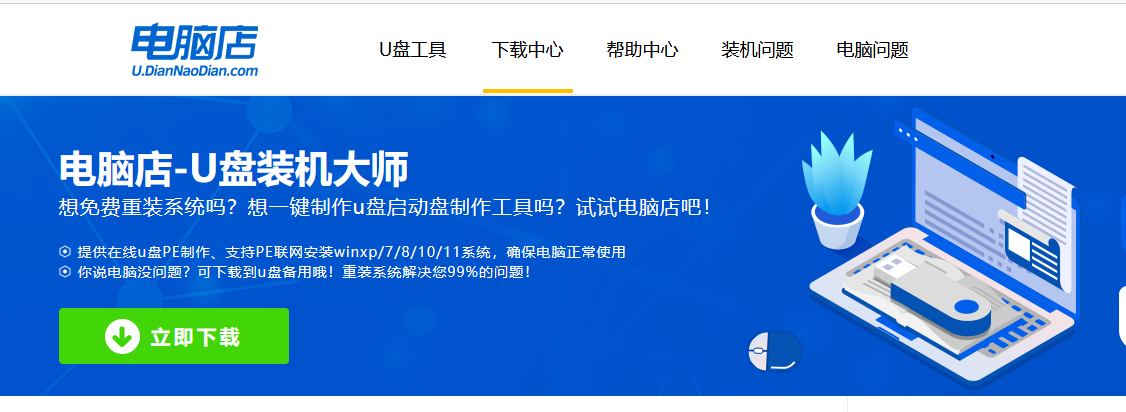
b.下载之后解压,插入一个8G以上的u盘,双击打开电脑店的程序。
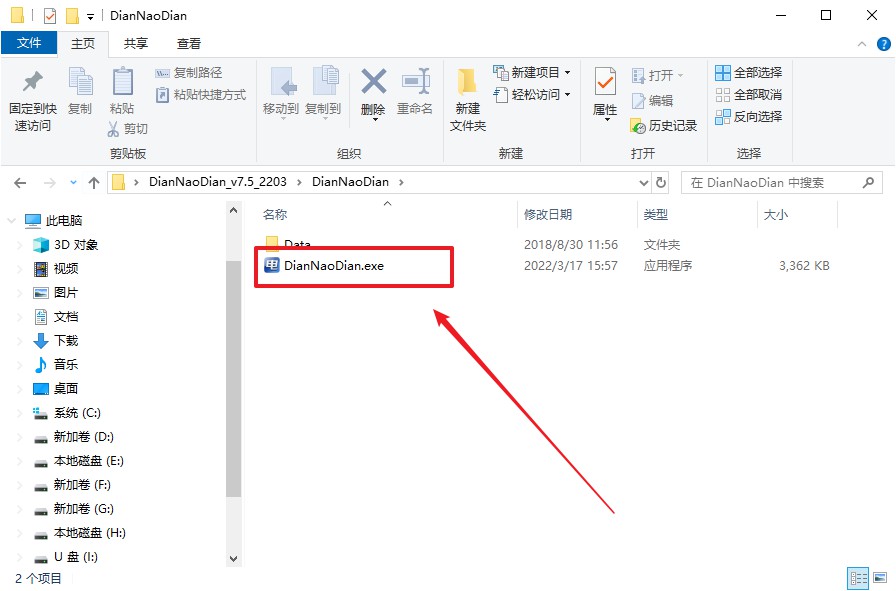
c.默认设置,点击【全新制作】。
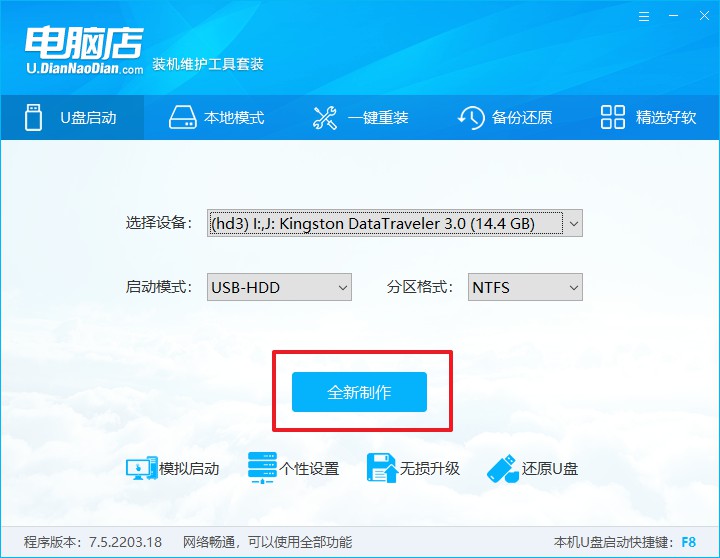
d.在弹窗中点击【确定】,等待制作完成即可。
2、设置u盘启动
a.打开电脑店官网首页选择电脑类型和品牌,查询u盘启动快捷键。
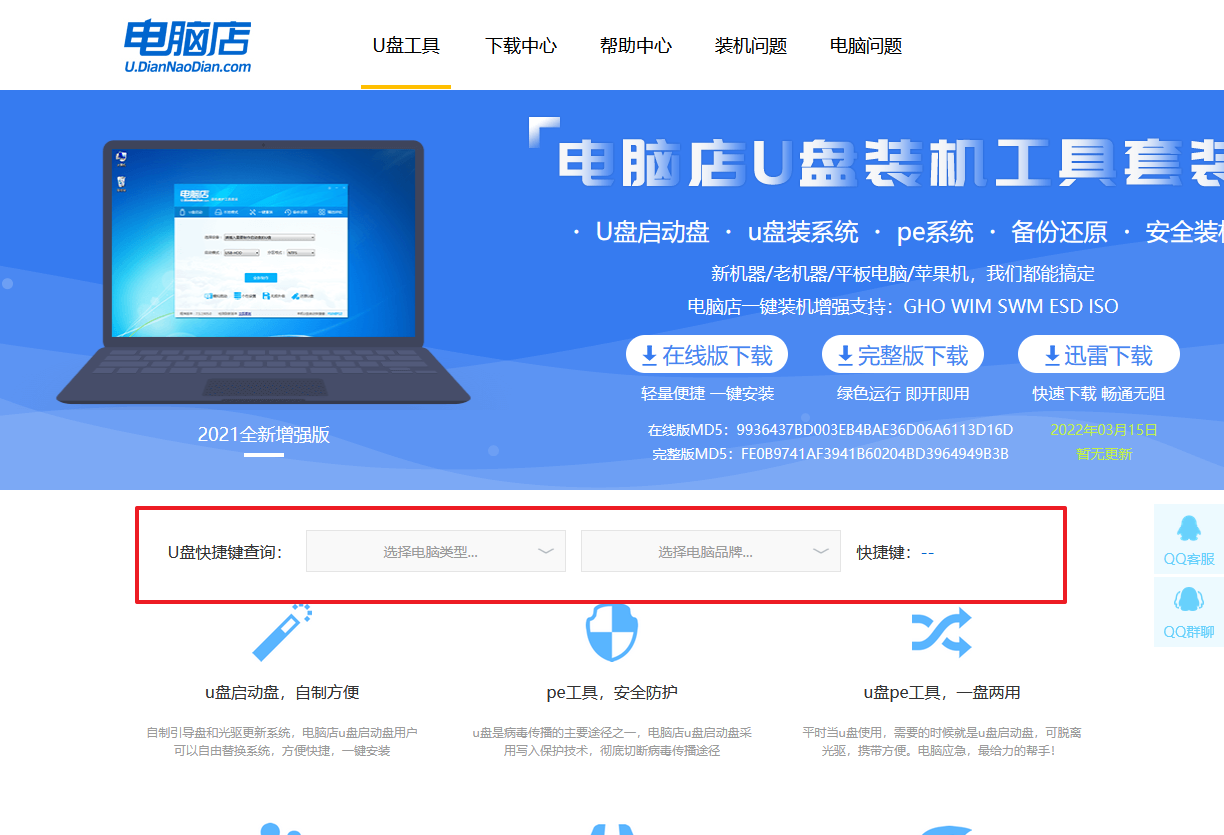
b.接下来将u盘启动盘连接电脑,重启,启动后迅速按下查询到的快捷键。
c.在界面中,移动光标至u盘选项,回车即可。
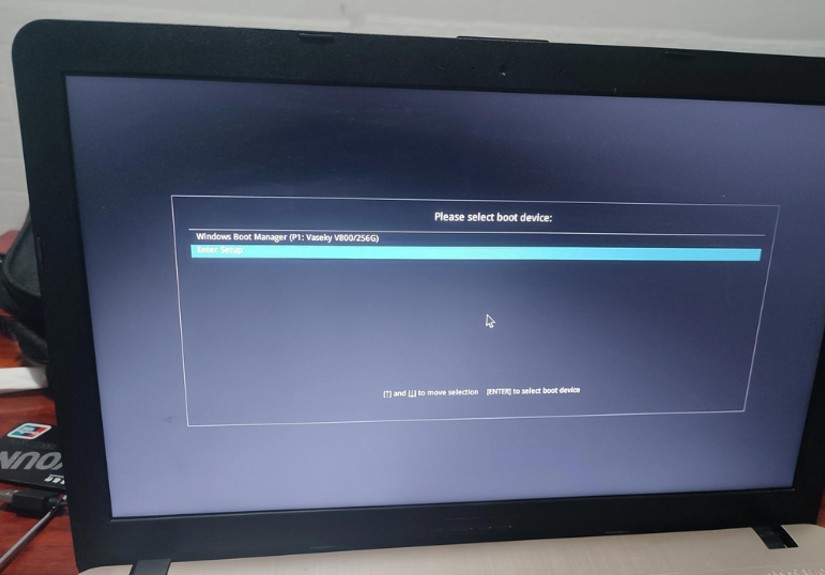
d.进入到主菜单,选择【1】启动win10 pe x64(大于2G内存)这一选项,回车。
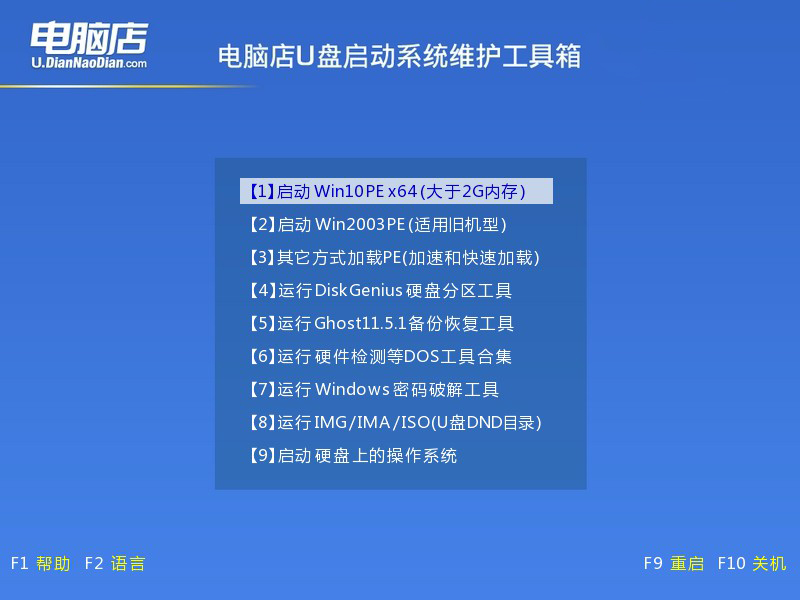
3、u盘装系统
a.如安装win10系统,进入winpe桌面后,打开【电脑店一键装机】。
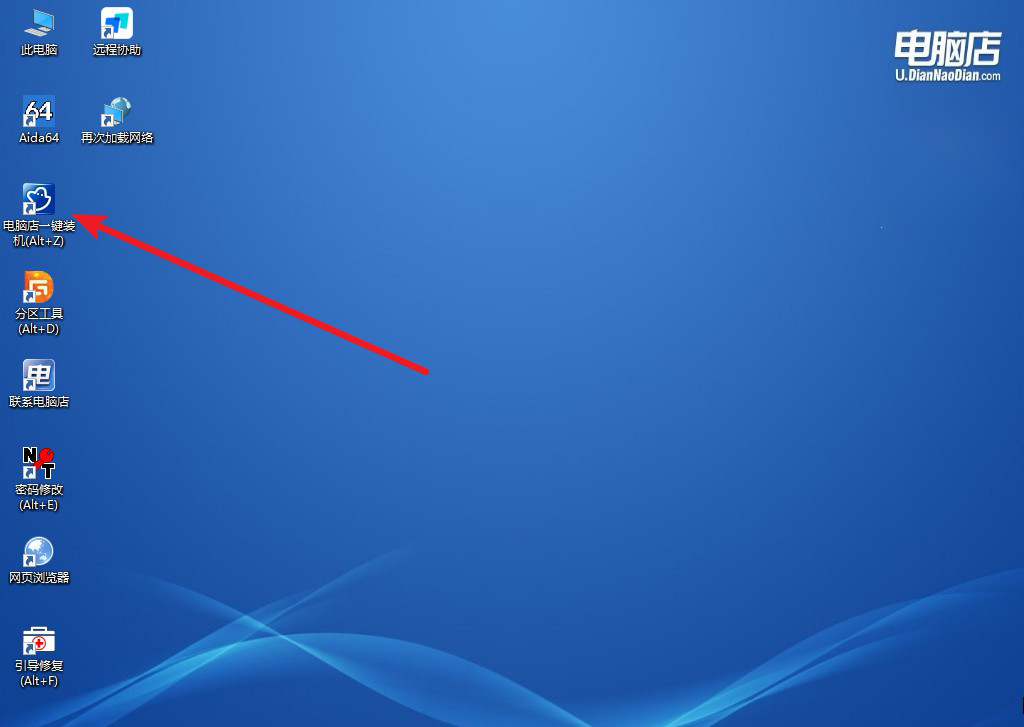
b.点击【打开】选择已下载的镜像系统,注意勾选安装盘符,最后点击【执行】即可开始下一步。
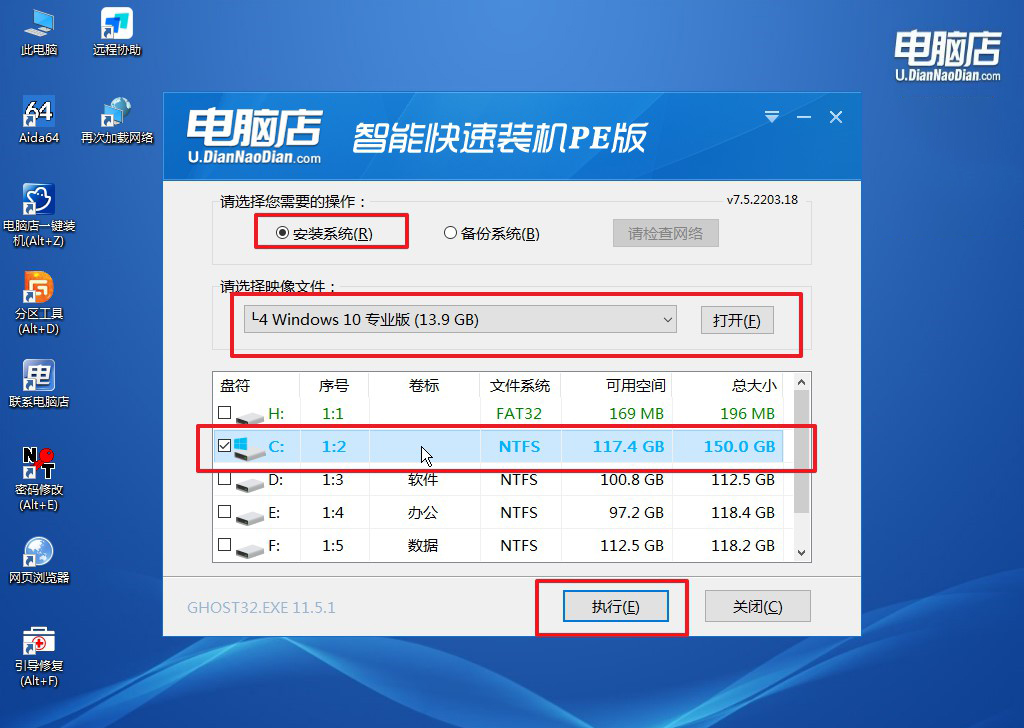
c.在还原窗口中,默认设置点击【是】。接着勾选【完成后重启】,等待安装即可。
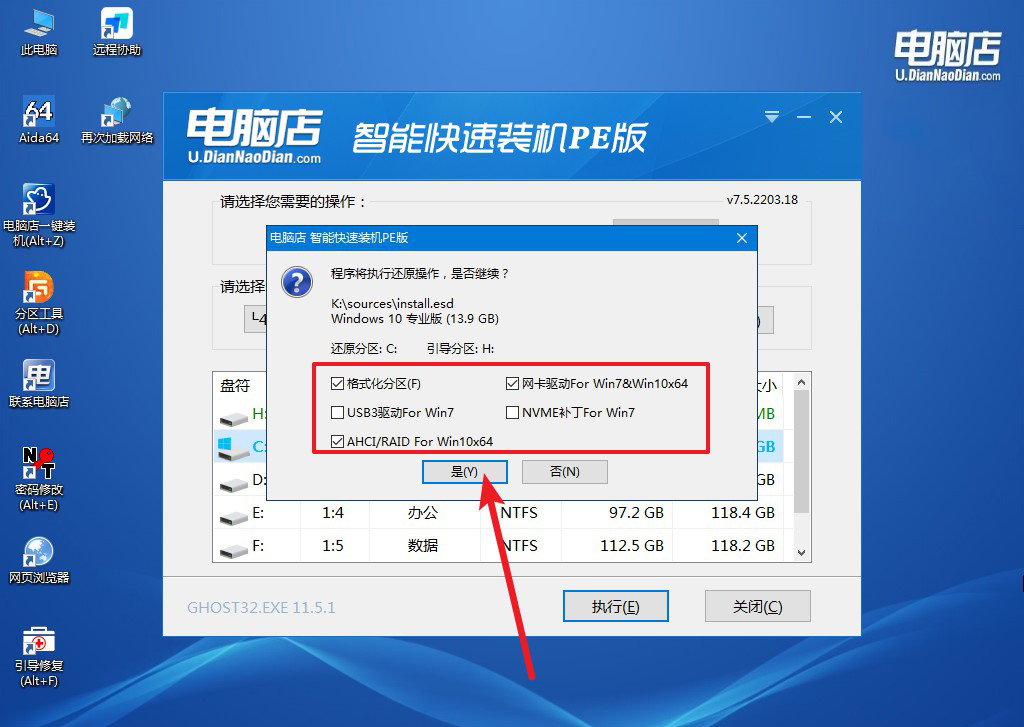
d.等待安装部署完成,进入系统桌面。
四、u盘装系统可能遇到的问题
1、Win 10系统安装到38%卡住不动?
如果Windows 10安装过程在38%卡住不动,这可能是由于多种原因引起的。以下是一些可能的解决方法:
等待一段时间:有时候,安装过程可能需要一些时间来完成。在安装过程中,系统可能正在执行一些复杂的任务。如果电脑资源使用率很高,可能需要等待一段时间,看看是否会继续进行。
检查安装媒体的完整性:确保你使用的安装媒体(如USB安装盘或光盘)没有损坏。尝试重新下载ISO文件并重新制作安装盘,或使用另一个可靠的安装媒体。
断开不必要的设备:从电脑断开不必要的设备,例如外部硬盘、打印机、USB设备等。有时候,这些外部设备可能会干扰安装过程。
检查系统要求:确保你的电脑满足Windows 10的最低系统要求。如果硬件不足以支持Windows 10,安装过程可能会卡住。
尝试安装其他版本:如果使用的是特定版本的Windows 10安装媒体,考虑尝试其他版本。有时,特定版本可能与你的硬件或驱动程序不兼容。
2、无线网怎么连接不上怎么办?
检查无线网络开关:确保你的设备上的无线网络开关处于打开状态。有些笔记本电脑和移动设备具有物理开关或键盘上的功能键,用于启用或禁用无线功能。
检查飞行模式:如果设备启用了飞行模式,无线网络可能会被禁用。确保飞行模式处于关闭状态。
重启路由器和调制解调器:尝试将无线路由器和调制解调器断电一段时间,然后再重新启动。等待一段时间有助于清除网络缓存和重新建立连接。
检查无线网络名称和密码:确保输入的无线网络名称(SSID)和密码正确。在某些情况下,输入错误的SSID或密码可能导致连接问题。
忘记并重新连接网络:在设备上找到之前连接的无线网络,选择忘记该网络,然后再次尝试连接并输入正确的密码。
更新无线网卡驱动程序:检查设备管理器中的无线网卡,并确保其驱动程序是最新版本。你可以尝试更新驱动程序或重新安装驱动程序。
以上内容就是戴尔台式机怎么重装win10系统的教程了。综上所述,重装操作系统不仅是解决电脑故障的有效途径,在不断发展的科技时代,保持系统的稳定性和可靠性至关重要。当电脑陷入各种故障困扰时,我们不妨选择这一重要的维护手段,为计算机创造一个清新而高效的工作环境,确保我们能够更好地应对各种挑战,顺利完成工作和娱乐任务。如果你还没学会怎么重装系统,那就跟着上述教程操作起来吧!
